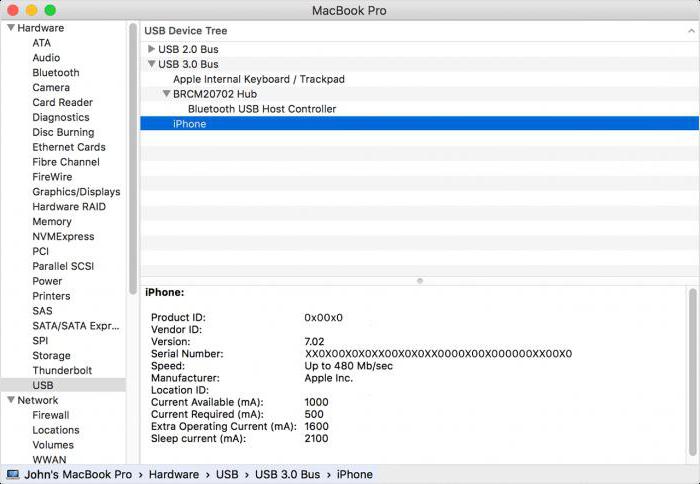У свету технологије, постоји митуређаји који су створили снаге калифорнијских инжењера из Аппле-а, раде савршено и никада не успевају. Научени по времену и искуству, корисници знају да је ово далеко од случаја, па чак и јединствено у својој врсти иПхоне-а и иПад-а понекад не успевају. У овом чланку ћемо говорити о тешкоћама у раду иТунес програма ио проблемима синхронизације између мобилних и десктоп рачунара. Зашто иТунес не може видети иПад и иПхоне? Да ли се то може поправити? Које мере треба предузети? На ова питања одговоримо најсвеобухватније.

Проблеми са не-надограђеним софтвером
Сви Аппле уређаји и услуге су стриктноповезан са софтвером и увек највише прилагодљив само за најновије верзије "софтвера". Дакле, ако наиђете на проблем приликом ИТунес не види иПад или иПхоне, а затим прва ствар коју треба урадити - да ажурира софтвер за гаџета (иОС систем и МацОС) и иТунес на најновију верзију. Последња верзија софтвера може се наћи на званичном сајту компаније.
Проблем са кабловима и прикључцима
Такође иТунес не види иПад мини и другеАппле уређаје ако је УСБ кабл који повезује рачунар и мобилни уређај оштећен. О овом паметном телефону или таблету може се наставити напунити, али штета неће започети синхронизацију, и иТунес ће одговорити са грешком. Исправно вас чека и ако УСБ порт не ради.

Систем испоруке цертификата
Још један проблем који доводи до тогапрограм иТунес не види иПад или иПхоне, - недостатак сигурносног сертификата. Када прво повежете свој паметни телефон или таблет на свој рачунар, иТунес ће затражити приступ њему користећи посебан код или једноставно кроз дијалошки оквир са приједлогом да дају приступ гаџету. Ако сте због неког разлога одбили, онда следећи пут када повежете уређај, овај дијалог неће се појавити, а процес синхронизације једноставно неће почети. Да бисте решили проблем, мораћете ресетовати сигурносни сертификат.
Брисање сертификата на Мац-у
Да бисте покренули ову процедуру на рачунарима који покрећу мацОС, морате:
- отворите управљач датотека (Финдер);
- идите у подмени "Иди на - Иди у фасциклу" (исти поступак се може извршити притиском на Цомманд + Схифт + Г истовремено);
- У редоследу која се појављује, откуцајте / вар / дб / лоцкдовн;
- Обришите све датотеке (сертификате) које су сачуване у овом директоријуму, испразните смеће и поново покрените систем.
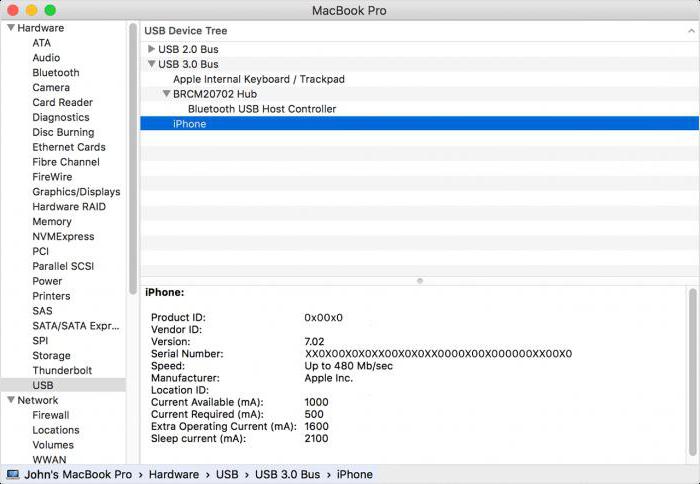
Брисање цертификата за Виндовс
Иста процедура се може урадити у Виндовс-у. Да бисте то урадили потребно је:
- отворите "Контролна табла";
- пронаћи у њему подпоставку "Опције фолдера";
- потом пронађите кутију "Прикажи скривене датотеке и фолдере" и ставите му знак у њему;
- онда идите у фолдер "Дриве Ц - доцументс - Аппле - Лоцкдовн», избрисати све садржаје, празни корпу за отпатке и поново покрените рачунар.
Поновно инсталирање иТунес на Мац
Често се корисници суочавају са чињеницом даиТунес једноставно не функционише исправно. Постоји много разлога за то, али на Аппле рачунарима, једини начин да се све поправи је поновно инсталирање корисничког програма из нуле. Пре него што можете поново учитати и инсталирати иТунес на рачунар, морате га потпуно уклонити помоћу управљачких програма и помоћних датотека.
Да бисте извршили потпуну инсталацију иТунес-а на рачунар који покреће МацОС, морате:
- искључите све уређаје из рачунара и блиске иТунес програма (у потпуности притиском на тастер миша на пречицу програма и кликните на "Затвори");
- отворите управљач датотека (Финдер);
- Идите у директоријум програма и уклоните иТунес фасциклу одатле;
- отворите подмени "Иди на - Иди у фасциклу";
- идите у "Ектенсион Либрари";
- обришите датотеку АпплеМобилеДевицеСуппорт.пкг;
- након тога је неопходно поновно покренути рачунар, а затим поново покренути, очистити смеће и поновно учитати;
- затим идите на АппСторе или на званичну Аппле веб локацију, пронађите најновију верзију иТунес клијента и инсталирајте је на рачунар.

Поновно инсталирање управљачког програма за мобилне уређаје на Виндовсу
Ако иТунес фор Виндовс не види иПад или иПхоне, можда је разлог погрешно возач, који је одговоран за повезивање уређаја јабуке на УСБ порт.
Да бисте вратили возач, потребно је урадити следеће:
- Искључите свој паметни телефон или таблет са рачунара;
- повежите је поново и затворите иТунес програм, који ће се аутоматски покренути;
- онда морате да закључате Виндовс + Р тастере да бисте отворили командну линију;
- затим у командној линији, унесите% ПрограммФилес% / ЦоммонФилес / Аппле / Мобиле Девице Суппорт / Дриверс;
- затим инсталирајте библиотеке усбаап164.ИНФ и усббапл.инф (у одабраном фолдеру може да садржи и друге фајлове са сличним именом, тако да пре него што почнете инсталацију, морате да се уверите да је то фајл са «инф» резолуцији, и да би се лакше пронашли, мења спољашњи изглед дизајнирајте фасциклу помоћу опција у подменију "Виев");
- искључите гаџет са рачунара и поново га покрените.

Ако овај поступак није помогао побољшању ситуације, онда вам је потребно:
- идите на "Контролна табла - Управљач уређаја";
- пронађите подпоставку "УСБ-уређај";
- Проширите ставку и пронађите га из Аппле-а;
- ако нема возача или видите неку врстунепознато да вам уређај који није обележен на било који начин, онда морате да повежете свој уређај са новим УСБ кабла, или да испроба свој рад на другом рачунару (разлог може бити у стању мировања-УСБ порт на рачунару);
- ако постоји возач, али поред њега се приказујеикона са узвишицом, требало би да покушате поново покренути рачунар или да се ослободите софтвера који ограничава иТунес. То могу бити антивируси и други алати за заштиту оперативног система од неовлашћеног приступа.
Ако вам ови методи нису помогли у раду с њимаиТунес, једина опција је да промените главни рачунар или да контактирате Аппле подршку, где ће вам бити понуђене напредније и софистициране дијагностичке методе.
</ п>
"ИПад је онемогућен, повезивање на иТунес" - то
Зашто се ваш иПад не укључује и шта да ради
Шта да радим ако заборавим лозинку за иПад?
Подигните иПад одмах након укључивања?
Како користити иТунес? - Генерални менаџмент
Како да преузмете филмове на иПад користећи
Који претраживач за Ипад може заменити Сафари
Алтернативно за иТунес - погоднији, бржи и лакши
Како синхронизовати иПад са иТунес: